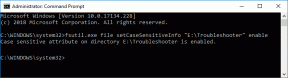Како отворити терминал на Мац-у: 7 најбољих начина
Мисцелланеа / / April 05, 2023
Мац-ова апликација Терминал је моћан алат који вам омогућава да добијете приступ на роот нивоу вашем систему. Без сумње, покретање команди љуске није свачија шалица чаја, али Терминал може бити алатка ако жељена радња није доступна на мацОС графичком корисничком интерфејсу. Ако сте тек почели да користите Мац, показаћемо вам како да отворите Терминал на Мац-у без проблема у овом чланку.

Постоје различити начини за покретање апликације Терминал на Мац-у. Овде смо о њима детаљно разговарали. Ако први пут испробавате Терминал, погледајте три корисне команде терминала сваки Мац корисник мора знати. Речено је, почнимо.
Брзи савет: Ако сте на овом чланку само да бисте сазнали како да додате апликацију Терминал на док, пређите на 6. метод.
1. Користите Спотлигхт Сеарцх да Отворите Терминал на Мац-у
Ово је најбржи и најлакши начин да отворите Терминал на вашем Мац-у. Пратите упутства у наставку.
Корак 1: Притисните „Цомманд + Спаце бар“ да отворите Спотлигхт Сеарцх.
Белешка: Алтернативно, можете кликнути на икону лупе у горњој траци менија или притиснути тастер Ф4 на тастатури да бисте покренули Спотлигхт Сеарцх.

Корак 2: Откуцајте Терминал и притисните Ретурн.

То је то. Једва да постоје кораци за отварање терминала на Мац-у. Па, ако не желите да га отворите кроз Спотлигхт Сеарцх, постоји други начин. Пређите на следећи метод.
2. Приступни терминал на Мац-у помоћу Лаунцхпад-а
Ово је још један једноставан начин да отворите Терминал на вашем Мац-у. Пратите.
Корак 1: Отворите Лаунцхпад са Доцк-а.
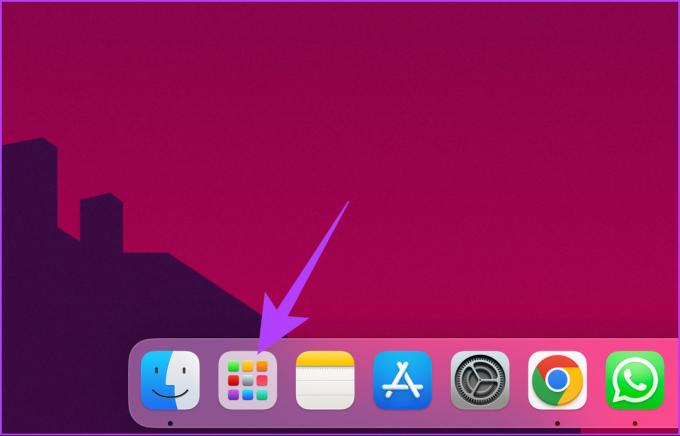
Корак 2: Тип Терминал и притисните Ретурн на тастатури.

3. Како покренути терминал користећи Финдер на Мац-у
Знати како да отворите терминал помоћу Финдер-а могло би да уштеди време и ефикасније. Кораци су једноставни за праћење.
Корак 1: На радној површини кликните на Иди.

Корак 2: Изаберите Услужни програми из падајућег менија.
Белешка: Алтернативно, можете да кликнете десним тастером миша на икону Финдер у Доцк-у и изаберете Утилитиес са листе.

Корак 3: Идите до апликације Терминал и кликните двапут да бисте је отворили.

То је то. На овај начин сте брзо отворили терминал. Ако приступате неким датотекама или фасциклама и желите да приступите мацОС терминалу, пређите на следећи метод.
4. Покрените терминал користећи фасциклу са апликацијама
Ово је једноставан начин за отварање терминала на Мац-у. Кораци поменути у овој методи разликују се од методе о којој је било речи горе. Међутим, то је једноставно пратити.
Корак 1: Отворите Финдер са Доцк-а.
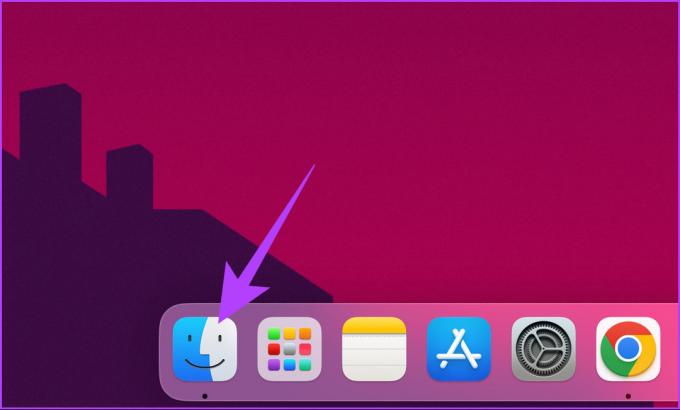
Корак 2: Идите у фолдер Апликације.

Корак 3: Идите до фасцикле Услужни програми и кликните двапут да бисте је отворили.

Корак 4: Пронађите апликацију Терминал и кликните двапут да бисте је отворили.

Ето га. На овај начин можете брзо отворити Терминал апп без потребе да следите неке друге кораке или методе.
5. Како пронаћи терминал користећи Сири на Мац-у
Не постоји начин да отворите Терминал без употребе руку, осим, погађате, користећи Сири.
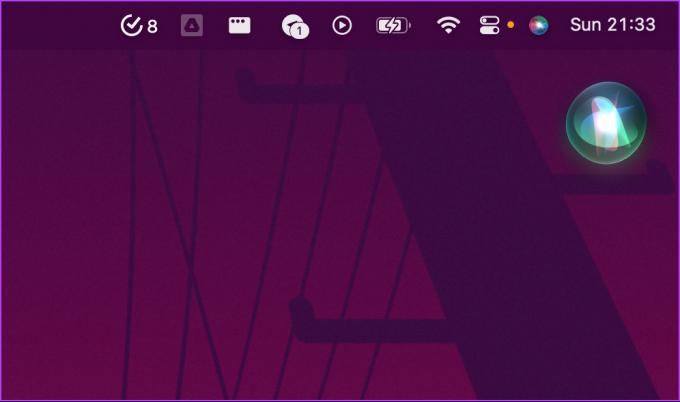
Све што треба да урадите је да кликнете на дугме Сири на траци менија, отворите га у фасцикли „Апликације“ или кажете „Хеј Сири“ (ако је омогућено у подешавањима Сири). Када Сири почне да слуша, реците Опен Терминал. И будите сигурни, она ће отворити апликацију Терминал.
6. Како направити пречицу терминала на мацОС-у
Ако свакодневно користите Терминал, стварање пречице у Доцк-у је боље за лакшу употребу.
Белешка: Прво отворите апликацију Терминал користећи било који од горе наведених метода, а затим пратите кораке у наставку.
Корак 1: Кликните десним тастером миша на икону терминала у Доцк-у.
Савет: Алтернативно, можете држати Цонтрол тастер на тастатури и кликнути на икону Терминал у Доцк-у.

Корак 2: Идите на Опције и изаберите „Задржи у Доцк-у“.
Забава чињеница: „Кееп ин Доцк“ на Мац-у је еквивалент „Пин то Таскбар“ на Виндовс-у.

То је то. Терминал ће бити усидрен и доступан за лак приступ кад год вам затреба.
7. Како отворити терминал из опоравка мацОС-а
Можда ћете морати да приступите или измените одређене системске датотеке на вашем Мац-у. Па, можете приступити терминалу користећи мацОС опоравак да дотерам ствари. Пратите доле наведене кораке.
Корак 1: Прво искључите свој Мац. Притисните и држите дугме за напајање док не видите екран са опцијама покретања; сада кликните на Опције.
Белешка: Ако ваш Мац ради на Интел-у (не на М1 или М2 процесору), притисните „Цомманд + Р“ када почне да се покреће у мацОС Рецовери.
Корак 2: Идите на Услужни програми са траке менија и изаберите Терминал из падајућег менија.
На овај начин можете отворити Терминал чак и у режиму покретања мацОС Рецовери. Имате још упита? Погледајте следећи одељак.
Честа питања о отварању терминала на Мац-у
Да, можете отворити више терминала на Мац-у. Да бисте то урадили, покрените апликацију Терминал и кликните на мени Датотека на врху екрана. У менију изаберите Нови прозор да бисте отворили нови прозор терминала. Можете наставити да отварате нове прозоре тако што ћете сваки пут изабрати опцију Нови прозор.
Ако треба да приступите терминалу на свом Мац рачунару без пријављивања, можете користити режим једног корисника. Ово ће покренути ваш Мац у посебном окружењу где можете приступити интерфејсу командне линије.
У апликацији Терминал на Мац-у можете да прелазите између картица помоћу тастерских пречица Цомманд+Схифт+[ или Цомманд+Схифт+]. Ове пречице вам омогућавају да пређете на претходну или следећу картицу, респективно. Ово ће вам омогућити да радите истовремено са више терминалских сесија.
Да бисте утврдили да ли је апликација Терминал покренута на Мац-у, једноставно отворите апликацију Ацтивити Монитор тако што ћете је потражити у Спотлигхт-у или навигацијом до Апплицатионс > Утилитиес > Ацтивити Монитор. У апликацији Монитор активности потражите процес Терминал на листи процеса. Ако се појави, то значи да Терминал ради на Мац-у.
Пронађите га брзо
Апликација Терминал долази у игру за различите кориснике у различитим фазама. Сада када знате како да отворите терминал, испробајте 11 Трикови терминала на вашем Мац-у који вам омогућава да петљате около у мацОС-у биће забавно.
Последњи пут ажурирано 15. децембра 2022
Горњи чланак може садржати партнерске везе које помажу у подршци Гуидинг Тецх. Међутим, то не утиче на наш уреднички интегритет. Садржај остаје непристрасан и аутентичан.